Slik streamer du spill fra Xbox One til Android-enhetens guide
Android Tips Og Triks / / August 05, 2021
Det har vært en stadigvarende forespørsel om at man skal kunne streame spill fra Xbox One til Android-enhetene sine. Og nå har Microsoft endelig fulgt denne forespørselen. Inntil nå var det bare mulig med en Windows-PC. Men nå kan du også gjøre det på det Google-eide mobile operativsystemet. Det ligner på Project xCloud sky spillplattform, med forskjellen at førstnevnte bruker Xbox One som vert.
Forsinkelsen kan være på en litt høyere side hvis du ikke har en anstendig internettforbindelse. På samme måte er det fortsatt i testfasen, så det kan også være noen få hikke underveis. Bortsett fra det, er det et par ganske viktige forutsetninger du må kvalifisere deg for. Når det er gjort, bør du ikke ha problemer med å streame spill fra Xbox One til Android-enheten din.
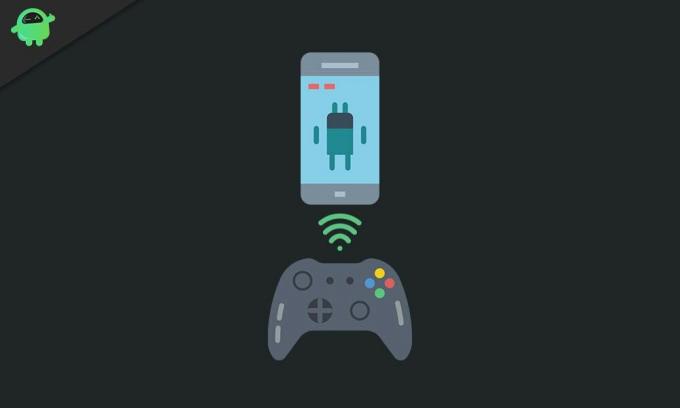
Innholdsfortegnelse
-
1 Strøm spill fra Xbox One til Android-enheten din
- 1.1 Forutsetninger
- 1.2 Instruksjoner for å streame spill fra Xbox til Android
- 1.3 Avsluttende kommentarer
Strøm spill fra Xbox One til Android-enheten din
Her er alle kravene du må merke deg før du begynner med streamingprosessen:
Forutsetninger
- Du trenger en Microsoft-konto som er registrert i Xbox Insider-program.
- På samme måte er en Xbox One som er registrert i Xbox One Update Preview også et krav.
- Enheten din skal ha minst Android 6.0 og Bluetooth 4.0.
- Deretter kreves det også en Bluetooth-aktivert trådløs Xbox One-kontroller.
- Forsikre deg om at Xbox har funksjoner for spillstrømming aktivert. For å gjøre det, gå til Veiledning> System> Innstillinger> Enheter og streaming> Konsollstrømming og se om Aktiver konsollstrømming er merket eller ikke. Hvis ikke, gjør det med en gang.
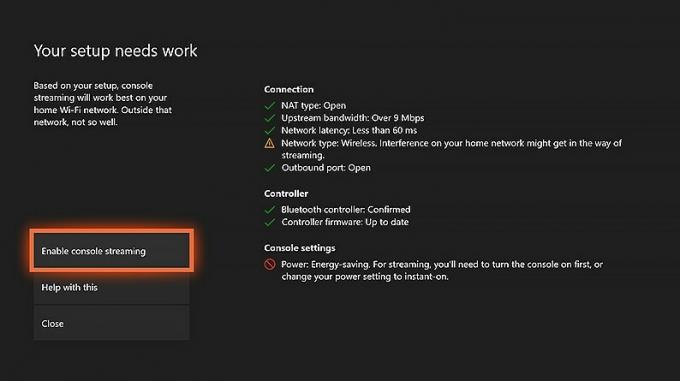
- Strøminnstillingene på Xbox One skal være "Instant-on". For det, gå til Guide> Innstillinger> Generelt> Strømmodus og oppstart> Strømmodus, og velg alternativet Instant-On fra rullegardinmenyen Strømmodus.
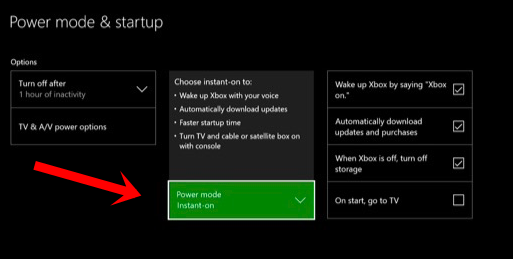
- Sørg også for at Xbox-kontrolleren din er i gang med den siste firmwareversjonen. Hvis ikke, oppdater den med en gang. En eldre firmwarebygging har vært årsaken til ganske mange problemer for mange brukere. Så gå over til Mine spill og apper> Apper> Trykk på trepunktsikonet og trykk på Oppdater nå-knappen.

Dette var alle de nødvendige kravene. Du kan nå fortsette trinnene for å streame spill fra Xbox One til Android-enheten din.
Instruksjoner for å streame spill fra Xbox til Android
- På Xbox One går du til Microsoft Store, laster ned og installerer Xbox Insider Hub på konsollen
- Neste opp, last ned og installer Xbox Game Streaming app på Android-enheten din. Husk at det fremdeles er i en forhåndsvisningsfase.
[googleplay url = ” https://play.google.com/store/apps/details? id = com.microsoft.xcloud ”] - Start appen og logg på med den samme Microsoft-kontoen som du har brukt med Xbox Insider-programmet.

- Når det er gjort, trykker du på Let’s Play! -knappen nederst.
- Slå nå på Xbox og koble den til TV-en. Forsikre deg om at du har en aktiv internettforbindelse.
- Fra Xbox Game Streaming-appen, trykk på Konfigurer ny Xbox-alternativet.
- Etter at det er gjort, bør du se alternativet Aktiver på TV-en. Klikk på den.

- Det er nå på tide å koble Xbox Controller til Android-enheten din. For det, i Xbox Game Streaming-appen, trykk på Pair Controller.
- Hvis du bruker Xbox-kontrolleren, trykker du på det nevnte alternativet fra appen. For andre kontrollere, bruk alternativet Different Controller.
- På Xbox-kontrolleren din er det en liten paringsknapp ved siden av USB-porten. Trykk på den i et par sekunder (2-4 sekunder)
- Trykk deretter på Android-appen på Neste> Gå til enhetsinnstillinger. Du blir deretter ført til enhetens Bluetooth-side, velg alternativet Xbox Wireless Controller.
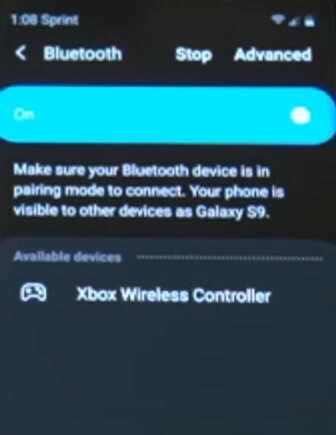
- Når sammenkoblingen er fullført, er det bare å trykke på Start Console Stream-alternativet på Android-enheten din, og det er alt!
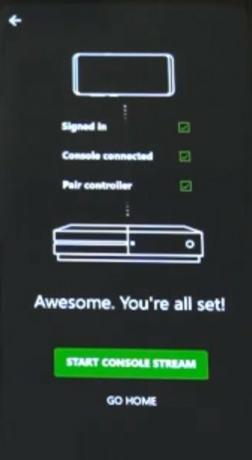
Avsluttende kommentarer
Med dette har du fullført guiden om hvordan du kan streame spill fra Xbox One til Android-enheten din. Bare husk alle forutsetningene, og du bør ikke ha noen problemer med streaming. Selv om det kan være litt ventetid og feil underveis, men det er uansett forventet.
Dette er fordi Android-appen fremdeles er i forhåndsvisningsfasen, og en plutselig nettverksblip kan også føre til nevnte problem. Bortsett fra dette, hvis du fortsatt har spørsmål, kan du gi oss beskjed i kommentarene nedenfor. Avrunding, her er noen Tips og triks for iPhone, PC-tips og triks, og Android Tips og triks at du også bør sjekke ut.
Romeshwar er en teknisk journalist, elsket av Lakhs. Takk for mange artikler for det respekterte nettstedet fra 4. april 2019. En upartisk mening, veiledning, levere kvalitetsinnhold og informativ. Roar to Satisfied You're the Hunger of Technology.



